Eklenti, işlevselliğini geliştirmek için bir web tarayıcısına bağlanan özel bir modüldür. Aynı şarap, animasyonun etkili çalışmasını, video dosyalarının ve filmlerin gözden geçirilmesini garanti eder. eski modüllerİnternette normal bir rebuvannya koristuvach almak için zdatnі. Ek olarak, saldırı kokusu artacaktır. yayılan virüsler. Tarayıcınızdaki eklentiyi güncellemek olduğu için PC'nin dış görünümünün suçlanması asaletin hatasıdır.
Opera'da eklentileri güncelleme
Opera tarayıcısının öne çıkardığı tüm eklentilerin listesini öğrenmek için adres çubuğuna opera: plugins yazmanız gerekir. Ardından, gerektiği gibi "Enter" tuşuna basın. Yan tarafta, kriminal yeniden çeviri kurulu genişleme.
Lütfen sürüm 11'den başlayarak ana eklentileri, örneğin Adobe Flash'ı yükseltmenin artık gerekli olmadığını, osilatörlerin otomatik modda kurulduğunu unutmayın.
Daha eski sürümleriniz varsa, eklentileri manuel olarak güncellemeniz gerekir. Kimin için gerekli:
- Örneğin, softportal sitesinden modülün güncellenmiş sürümünü edinin (çoğu durumda, genişletilebilen aynı dosya * .dll).
- Tüm eklentilerin kurulu olduğu klasöre gidelim,
- Eski dosyayı görüntüleyin ve güncellemeleri oraya kopyalayın. Web tarayıcısını bir sonraki yeniden başlatışınızda, eklenti etkinleştirilecektir.
Yüklü tüm modüllerin tarayıcı katılımını yaklaşık %12 artırdığını lütfen unutmayın. Bu sıralamada kazanmadığınız için sayısal açılım görmeniz tavsiye edilir. Ayrıca, bunları başka bir klasöre kolayca taşıyabilirsiniz. Bu eklentilere tekrar ihtiyacınız olursa, birkaç saniye içinde geri dönebilirsiniz.
Eklentileri Chrome'da güncelleyin
Chrome'da mevcut eklentilerin listesini açmak için tarayıcı menüsünü açmanız, "Araçlar" ve "Uzantılar" ı tıklamanız gerekir. Burada gerekli olmayan modülleri görebilir veya devre dışı bırakabilirsiniz. Kime sıkmak yeter sağ düğme eklentiye tıklayın ve menüden ihtiyacınız olanları seçin.
Eklentileri Chrome'da manuel olarak güncellemek mümkün değildir. Koristuvach'ın katılımı olmadan otomatik modda çalışır. Bu prosedür arka plan modu, Neyi manuel olarak bitirmeli.
Firefox'ta eklentileri güncelleyin
Tarayıcınızda kurulu olan eklentilerin değişimini öğrenmek için aşağıdaki adımları kontrol etmeniz gerekmektedir:
- "Araçlar" menüsünü açın.
- "Eklemeler"i seçin.
- "Modüller"e tıklayın.
- Sonunda, şu anda galip gelenler hakkında ilgili tüm bilgiler sunulacak.
Burada, olduğu gibi Google Chrome, Koristuvchevi, yeni eklentiler gibi olanlar için endişelenmenize gerek yok. Otomatik modda Tse zdіysnyuєtsya. Tarayıcı, yüklü uzantıların güncellemesinin tamamlandığı konusunda periyodik olarak bildirimler verir. Değişikliklerin etkili olması için kişisel bilgisayarı sıfırlayın.
Internet Explorer'da eklentileri güncelleyin
Gerekli tüm bilgileri kaldırmak ve tarayıcı eklentisini güncellemek için internet gezgini, gerekli
- Kontrol panelinde dikilen dişli simgesine tıklayın.
- Menüde “Nalashtuvati nadbukovi” öğesini seçin.
- Önünüzde tüm muzaffer modüllerin bir listesi var.
Web tarayıcısına erişimi obmezhiti için, ob'yazykovo değil, eklere bakın. Sonunda bunun yardımı için diğer eklentileri kapatabilirsiniz. Güncellenir güncellenmez, otomatik modda tamamlanacaktır.
Safari'de eklenti güncellemesi
Safari tarayıcısındaki modüller otomatik olarak güncellenir. Program, eklentilerin eski sürümlerini engeller ve günceller.
Adobe Flash Player eklentisini yükleme veya güncelleme ihtiyacı pratik olarak herhangi bir koristuvach'a yüklenebilir. kişisel bilgisayar veya bir dizüstü bilgisayar. Aynı zamanda, Adobe Flash Player, video çalışmaları ve İnternet'teki tarayıcı tabanlı oyunlar için tanınır. Ayrıca, şaraplar düzenli olarak güncellenir ve yeni bir dış görünüm güncellemesinin yayınlanması nedeniyle, yüklenmesi gerekir. geri kalan sürüm Adobe Flash programı oyuncu.
Ancak, Adobe Flash Player eklentisinin yüklenmesi ve güncellenmesi tarayıcıya bağlıdır. Sadece tarayıcılar Adobe Flash Player'ın en son sürümünü bulabilir ve otomatik olarak güncelleyebilir.
Adobe flash player nasıl güncellenir?
İlgilenilen ana sayfa ve adobe eklentisinin son sürümüne güncelleme Flash player
Burada, çoğu durumda, tercih edilen alanlarda, tarayıcınıza ve işletim sisteminize otomatik olarak hata atanır. Yine de, herhangi bir nedenle - bir şey olmadıysa, bunu 1 için manuel olarak seçin ve 2'de Adobe Flash Player'ı yüklediğiniz veya güncellediğiniz tarayıcınız.
Ayrıca, kurulumu kapatmak için McAfee antivirus kurmanızın istendiği "Ek Önermeler" bölümündeki ortadaki iki onay kutusunun işaretini kaldırmanız önerilir. uygunsuz programlar ve eklenti kurulum saatini değiştirin.
Sağ alt köşedeki "Devral" butonunu kabartalım ve devralmanın bitip bitmediğini kontrol edelim. kurulum dosyası, Nasıl kurulur veya güncellenir Adobe eklentisi Bilgisayarınızda veya dizüstü bilgisayarınızda Flash Player.
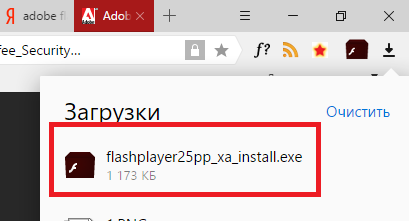
Dosyayı indirmeye başlayalım. Bundan sonra, "Adobe'nin güncellemeleri yüklemesine izin ver (önerilen)" konumunda atlama teli tarafından yüklenen ana pencerede kurulum sihirbazı başlar ve "Evet" i tıklayın.
Kuşkusuz, İnternet, multimedya içeriği ve web ve medya uygulamalarının distribütörü ile çalışan deri, Adobe Corporation'ın Flash teknolojisine dayalı bir entegrasyon eklentisine sürekli yapışıyor. Flash Player eklentisi çıkartmasını en basit şekilde nasıl güncelleyeceğinize bir göz atalım. farklı tarayıcılar, Zachіpayuchi orta rozrobki yapmayın.
Flash Player nedir ve VIN ne için kullanılır?
Kendi başına, Flash teknolojisi birleştirilmiştir. Player temel olarak tarayıcılarda kullanıldığında web sitesinin multimedya içeriğinin en doğru ve eksiksiz şekilde görüntülenmesini sağlar. Burada vektörü görebilirsiniz raster grafikler, Animasyon, video ve ses.
Eklentinin kendisi bazı özel kitaplıklara yüklenir, ancak bir EXE dosyasında başlatmak için belirli bir bileşeni başlatmak mümkün değildir, bu nedenle onu görünüşte harika bir programda kullanmak imkansızdır - yalnızca ortada, bazılarında entegrasyonlar. Onoviti gibi olanlar hakkında beslenme Shockwave eklentisi Player veya Flash Player, perakendecilere anlatmak isterseniz, aslında İnternet tarayıcılarına bakacağız.
Adobe Flash Player ile Adobe Shockwave Player arasındaki fark nedir?
Zengin koristuvachіv, belki de cehalet yoluyla, bu iki ismin bir ve aynı eklentiye atıfta bulunduğunu vvazhayut. Kökte yanlış. İşleyişlerinde durgunlaşan isteyen teknolojiler zaten temelde benzer, aslında aralarında büyük bir fark var.

Adobe Flash Player, minimum özellik grubuna sahip standart sürümdür. ve gelen Adobe Şok DalgasıÇok daha fazla olabilir. Araç seti, XML ayrıştırma, HTML yönetimi, vektör şekli ve nesne kontrolü içerir, dosya aramalarını taşımaya izin verir, özel bir komut dosyasına sahip olabilir, vb. Yoga temelinde daha zengin ve zengin sohbetlerin olması şaşırtıcı değil.
Shockwave Flash eklentisini veya standart oynatıcıyı nasıl güncelleyeceğimizi merak ediyoruz. Basitlik adına, bu eklentileri tek bir amaç için birleştirdik.
Eklentiler otomatik olarak nasıl güncellenir?
İlk kurulum sırasında eklenti sisteme yetkililer tarafından güncellenecek, kilitlemek için ise aktif modda olacaktır. İnternete kalıcı bir bağlantının varlığıyla, güncelleme sorunu günlüktür.
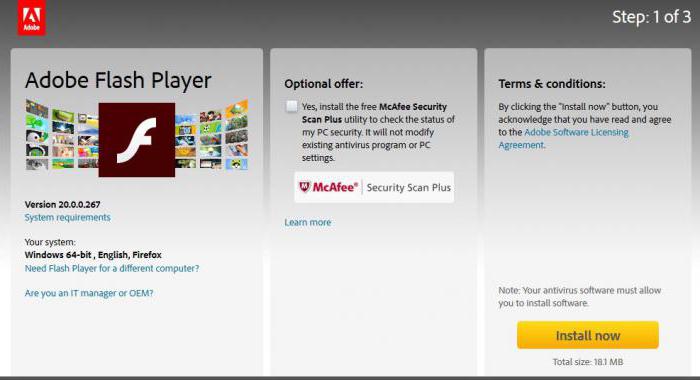
Güncelleyicinin kendisi yeni sürümlerin görünümünü kontrol eder ve doğru anda coristuvachev'den güncellemeyi gerçekleştirmesini ister. Yönlendirmeden sonra tekliften haberdar olmanız ve dağıtım kitini resmi siteden almanız yeterlidir. Ale, eklentiyi kendiniz kurun. Ne yazık ki otomatik kurulum ve sisteme günlük entegrasyon. Tüm otomasyon, yalnızca güncelleyici, eklentinin yeni bir sürümünün kullanılabilirliği hakkında bilgi vermeden önce gerçekleştirilecektir.
Adobe Flash eklentisi manuel olarak nasıl güncellenir?
Herhangi bir nedenle mevcut değil (bir güncelleyici içerir, İnternet yoktur), resmi bir kaynaktan indirerek manuel olarak indirebilirsiniz. Adobe kalmak oyuncu versiyonu
Bazı durumlarda, özellikle indirme dağıtım kiti resmi bir kaynaktan değil, başka bir dzherel'den geldiğinden, Shockwave Flash eklentisini veya standart oynatıcıyı güncelleyin. Sistem, bilgisayarınızda daha yeni bir sürümün kurulu olduğunu size bildirecektir. Bu gibi durumlardan kaçınmak için, sistemin kendisinde yapılan değişikliği gözden geçirmek gerekir.
Bunun için "Denetim Masası"nda programların ve bileşenlerin dağıtımını ayarlamanız ve kurulum menüsünü seçip eklentileri kaldırmanız gerekir. Yeni gelen sadece oyuncunun seslerini ve por_vnyuemo'yu bilir yüklü sürüm s tієї, ієїї'a yak transferi. Dali, göründüğü gibi - teknisyenin sağında.
Mozilla güncellemesi
Artık tarayıcılarda kesinti olmadan güç güncellemesi hakkında geri bildirim alıyoruz. Shockwave Eklentisini veya Great Flash Player'ı Güncelleyin mozilla tarayıcı iki şekilde yapılabilir.
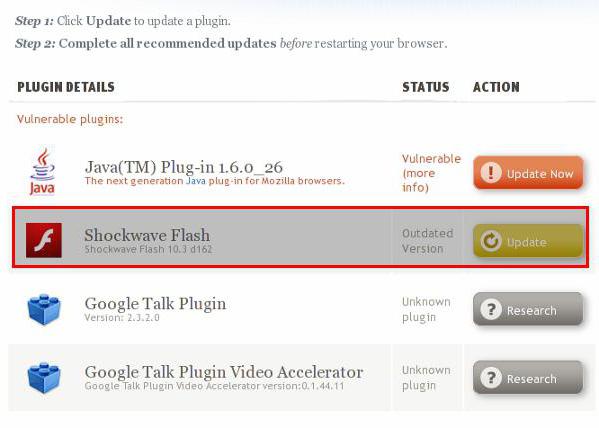
Özelleştirmede ilk adımda eklentilere gitmek ve eklentileri seçmek gerekiyor. Listede bize yoga kampında bir element ve mucize demeyi biliyoruz. Aslına bakarsanız, eski şaraplarımız olduğunu ve dökeceğimizi hatırlamakta fayda var, sadece olumsuz güncellemenin düğmesine basın ve işlem tamamlandıktan sonra tarayıcıyı yeniden başlatın.
Eklenti başka bir şekilde nasıl güncellenir? Basit. Mozilla'nın resmi web sitesine gitmeli ve otomatik çevrimiçi doğrulama dağıtımına geri dönmelisiniz. yüklü eklentiler alaka için. Sonuç listesinde bir oyuncu var. Sanki bir gecikme varmış gibi ileri eğimde olduğu gibi eklenti güncelleniyor ve tarayıcı yeniden başlıyor.
Internet Explorer'daki güncellemeler
Şimdi eklentiyi IE'de nasıl güncelleyeceğimizi merak edelim. En baştan, dişli düğmesine tıklayarak menüye giriyoruz, ardından yamayı bölerek seçimini kaldırıyoruz.
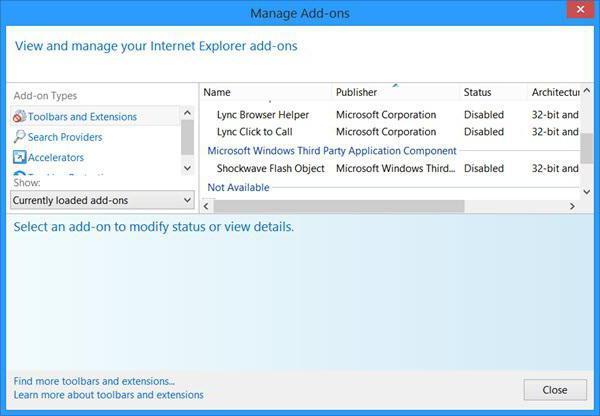
Opera'daki güncellemeler
Hangi tarayıcı şunları yapabilir: bazı durumlarda, tarayıcının kendisinin güncellenmesi, kurulu tüm bileşenleri ve eklentileri otomatik olarak günceller. Böyle bir değişken aktarılamazsa, başka türlü yapılabilir.
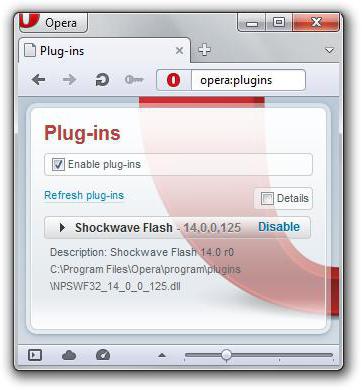
Adres çubuğuna opera: plugins (pençesiz) yazın. Liste oyuncumuzu tanıyor. Gerekirse güncelleme düğmesini ayarlayın.
Chrome'da güncelleme
Sağdaki tarayıcı ile daha iyi gidin. Kalan değişikliklerde, tarayıcıdaki tüm eklentiler kesinlikle otomatik olarak güncellenir. Nedense başarısızlıkları suçlayabilirsiniz, bu prosedürü kendiniz yapabilirsiniz.
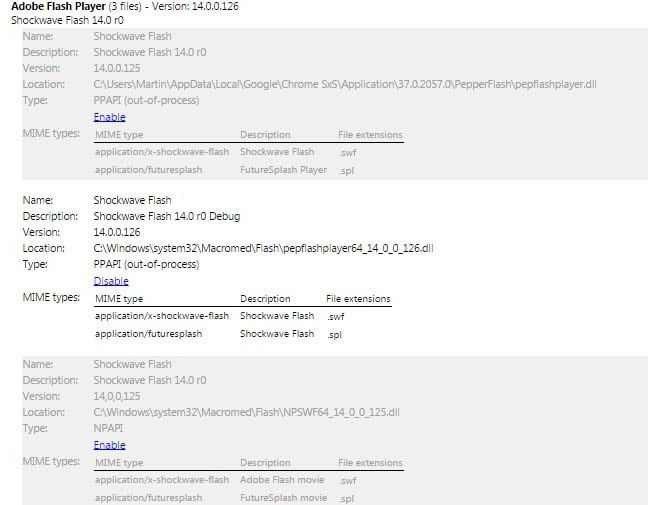
Böyle bir durumda bir eklenti nasıl güncellenir? Güncellemeyi tahmin etme süreci Opera tarayıcısı. Adres çubuğuna chrome: // plugins yazın ve player tarafında kurulu pluginler listesine detaylı bilgileri görüntülemek için artı işaretine basın. Gerekirse, bileşeni güncelleyin. Dikkat: Eklentinin farklı bir sürümünün yüklenmesi hangi tarayıcıda desteklenir? Koku birbiriyle çatışabilir. Bu nedenle, robotlar için yalnızca en son değişikliği kaldırmak ve açmak (veya daha kısaca görmek için) gereklidir.
Sonunda descho
Güncelleme ihtiyacını doğrulamak mümkün olmayabilir, otomatik olarak güncellenmeyebilir ve tüm tarayıcılar, eklentinin güncelleme gerektirdiği tarayıcıların önünde değildir. Ale, örneğin, 360 Safety Browser şöyle görünür, üstelik tarayıcı robotunu engellemez, ancak web sitesini açmanın bu aşamasında eklentiyi çalıştırmanızı ister (Bu sefer çalıştır düğmesi).
Eh, oyuncular güncellemeden sonra çalışmıyor, ilk satırda kamplarını dönüştürmek gerekiyor. Dış görünüm tarayıcısında, "Aç" için parametreler veya çokgenler için göstergeler (açık veya kapalı) vardır. Eklentileri aktif hale getirmek için, onları etkinleştirmeyi deneyebilir, tarayıcınızı yeniden başlatabilir ve ardından tekrar etkinleştirebilirsiniz.
Flash Player modülüyle ilgili bugünün hareketi (eklenti mi yoksa eklenti mi). Bu özel program, öğeleri bir anda göstermek için tarayıcının yeteneklerini genişletir.
Adobe Flash Player ne işe yarar?
Eklenti güncelliğini yitirmişse veya güncelliğini yitirmişse, o zaman sitedeki mevcut blokların değiştirilmesi, genellikle boş bir suriye ile karşılaşıyoruz, bazen sorunla ilgili bilgilerle birlikte. Örneğin, dün Rus Demiryolları web sitesinden bir tren bileti satın aldım ve "Firefox'un eski Adobe Flash eklentisinin http://rzd.ru'da başlatılmasına izin vermediğini" not ettim:
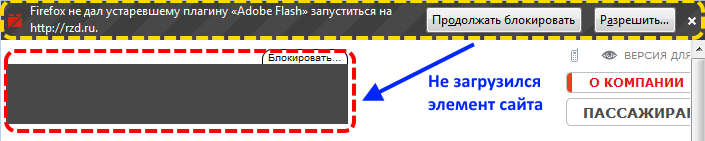
Açıkçası, sitenin Flash teknolojisine dayalı logosunu değiştirmek için bana basit bir dikdörtgen gösterildi. Adobe Flash eklentiniz yoksa veya çok pahalıya mal olacaksa eski versiyon, Sonra benzer sorunlar sizi bir tür video ile kontrol edecek, çevrimiçi oyunlar ve aynı teknoloji için animasyon yapan site yönetimi unsurları.
Dolayısıyla, zamanımızda Flash artık modülsüz, modülsüz tarayıcılarda yapılamayan nadir değildir.
Adobe tarafından geliştirilen özel bir eklentinin benim uygulamama - yogo güncellemeleri - basit bir şekilde yüklenmesiyle her şey bozuldu.
Adobe Flash yükleme sayısı nasıl kontrol edilir ve sürüm nasıl kazanılır
Öğeleri görüntülemek için eklentinin ne olduğunu bilmiyorsanız, gözden geçirmek ve mevcut olup olmadığını görmek isteyebilirsiniz, ardından sürümün başarılı olup olmadığını merak edebilirsiniz. Buvaє tak, scho eklentisi є i, navіt, nasvezhіshiy, ancak pratsyuє değil. Bu durumda, yoga hissini güncellemenin bir yolu yoktur, gerçekte bir aksaklık vardır ve sıfırlamanın yardımcı olması pek olası değildir. Flash Player'ı yeniden yüklemeniz ve yeniden yüklemeniz gerekiyor - aşağıda bunu nasıl doğru yapacağınızı göstereceğim.
Çalışmayı yeniden kontrol etmek ve Adobe'nin resmi web sitesini kazanmak için soldaki eksen yeniden doğrulama Robotik Flaş oyuncu. Üzerinde, “Şimdi Kontrol Et” düğmesine basın. Sonuçlar sürüm numarasını, sistem verilerini ve mevcut eklenti kurulumunu gösterir:
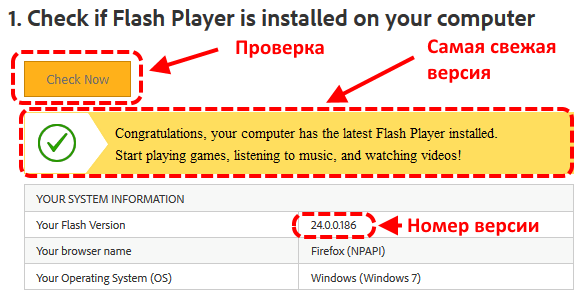
Aksi halde eklenti kurulu değilse şu şekilde hatırlanacaktır:
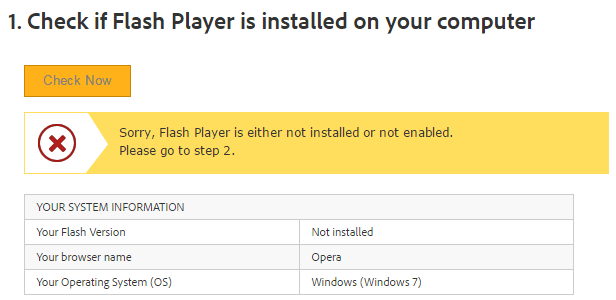
Ek olarak, sayfanın alt kısmında, 5 numaralı paragrafın altında, hüzünlü bir kasvetli bir multimedya görüntüsü olacaktır - farklı, eklentinizin doğru çalışması.
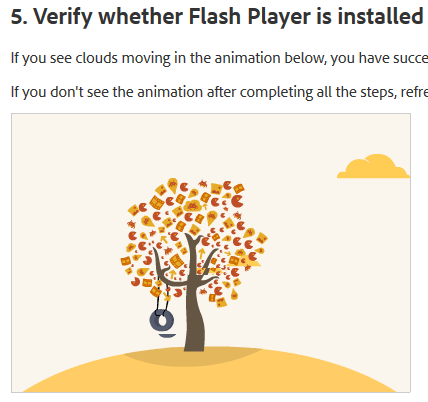
Ve şimdi, robiti, yakscho'nun ne olduğuna bakalım:
- Adobe Flash eklentisi yoktur;
- yüklü eski Flash versiyonu oyuncu;
- Her şey ama çalışmıyor.
Oynatıcı Firefox, Opera, Chrome'a nasıl kurulur?
Burada zaten hakkında yazdım, ale Flash eklentisi daha basit bir şekilde ifade edebilirsiniz ve bir seferde bir rapor talimatı vereceğim.
Yeni başlayanlar için, Flash Player sürümünün geri kalanını edinmemiz gerekiyor, bu ücretsiz ve satıcının web sitesinde yayınlanıyor, böylece eklentiyi bir kuruş karşılığında indirmek veya yükseltmek için buraya gelebilirsiniz - tse shahra.
Tarafınızı çevirin - get.adobe.com/ru/flashplayer/
Orada bilgisayarınızın parametreleri otomatik olarak ayarlanır ve işletim sistemi ve tarayıcı seçiminiz için hazırlanır. Windows'unuz varsa Windows için Flash Player, tarayıcılar için de aynı olacaktır. köri yapıyorum Mozilla Firefox ve p_dhodit p_d yeni seçeneğini önermeliyim.
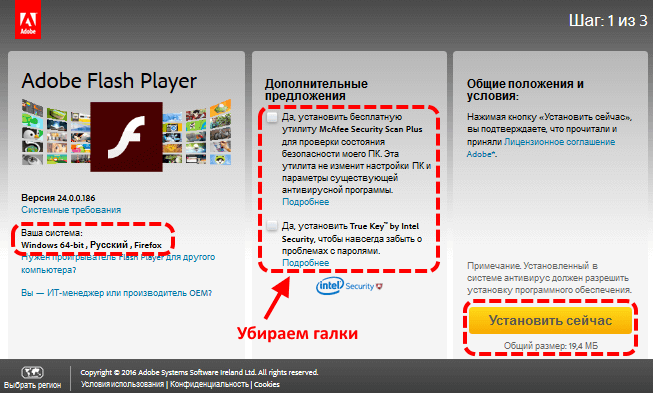
Dodatkovo Adobe, virüslere karşı koruma sağlayan programların yüklenmesini teşvik eder. Vykoristovuvati chi ni tsiu önermesi, vikoristovuvaty kozhen'in kendisi, ancak dovazhki ve vikoristovuvat'ı tam olarak ayırırsanız onuru görüyorum antivirüs programları, Tom, küçük kargaları temizliyorum.
Yükle butonuna bastıktan sonra sonraki saat seçim sisteminiz için hazır hale gelir ve otomatik olarak indirme işlemi başlar. İndirme klasöründeki tüm dosyaları kaydettiyseniz, kurulum dosyası orada olacaktır, eğer benimki gibi kırdıysanız - gücü başlatın, dosyayı nereye kaydedeceğinizi, ardından dağıtım kitini nereye kaydedeceğinizi belirtmeniz gerekecektir.
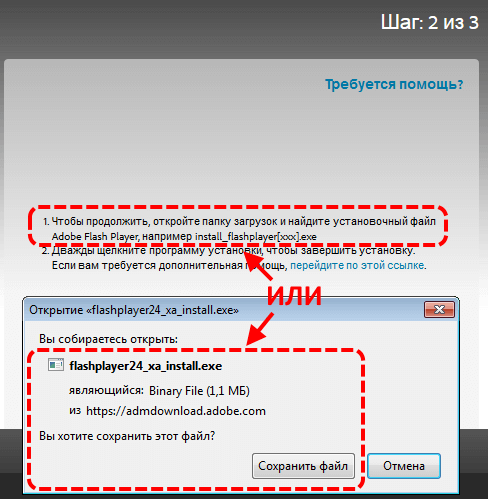
Yükleme dosyasını başlattıktan sonra, güncelleme modunda bir seçenek belirlemeniz gerekecek: güncellemenin yüklenmesine izin veriyor musunuz? Racayı savunma. Bir varto yüklemeden, İnternet ile az ya da çok trafiğe bağlı bağlantınız olup olmadığını bana bildirin, böylece bir güncelleme almak istiyorsanız saati kendiniz seçebilirsiniz. Diğer durumlarda, izin vermenizi öneririm. otomatik güncelleme:
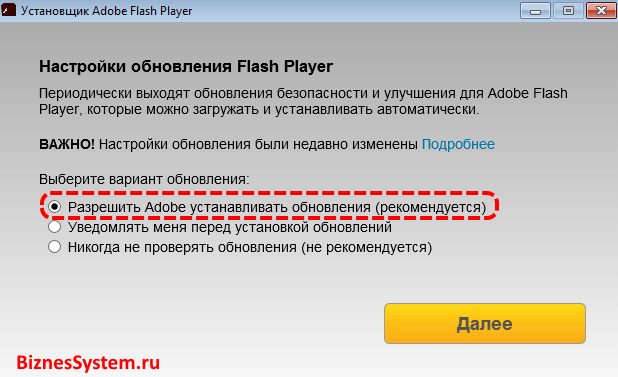
Nihayet Adobe kurulumu Flash Player yükleniyor.
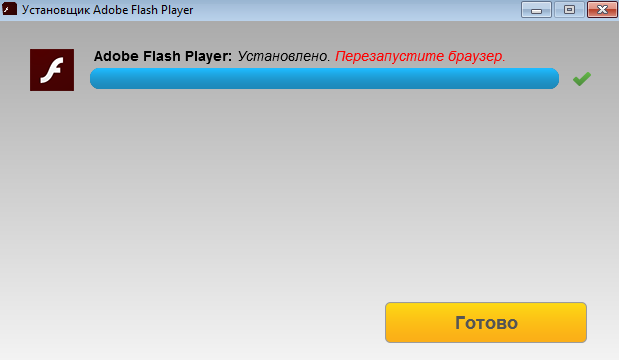
Ve son aşamada, Adobe Flash Player'ın kurulu olduğu ve ilk kez tarayıcınızı yeniden başlatmanız gerektiği konusunda bilgilendirileceksiniz - "Bitir" düğmesine basın ve tarayıcıyı yeniden başlatın - her şey yapılacak.
Yandex tarayıcısına Flash Player nasıl kurulur?
Genellikle suç, eklenti güncellemelerinin Yandex tarayıcısına yüklenmesindedir. Sorun şu ki, şu anda bu tarayıcı Adobe web sitesi tarafından otomatik olarak tanınmıyor ve eklenti seçimi bağımsız olarak gerçekleştiriliyor - seçin işletim sistemi ben tarayıcı Ale, Yandex'deki tarayıcılar listesinde, aynısını biliyorum, hayır.
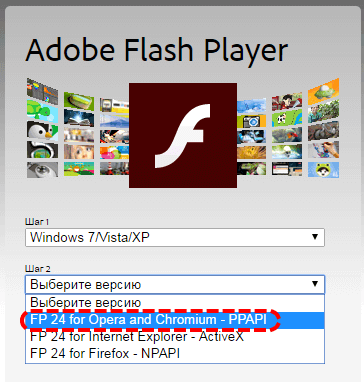
Çözüm zaten resimde gösteriliyor. Yandex tarayıcısı Chromium motorunda çalıştığından (Chrome'u okuyun), ardından yüklemek için i Adobe güncellemesi Yandex tarayıcısında Flash Player, Opera ve Chromium ile ilgili öğeyi seçin (noktalı çizgi olarak gösterilir).
Adobe Flash Player eklentisi nasıl güncellenir?
Bazı nedenlerden dolayı, oynatıcı, kural olarak, yeni sürümlerin çıktısını otomatik olarak izler (kurulum sırasında seçilir) ve kokular gösterildiğinden, aşağıdakileri de kontrol etmelisiniz:
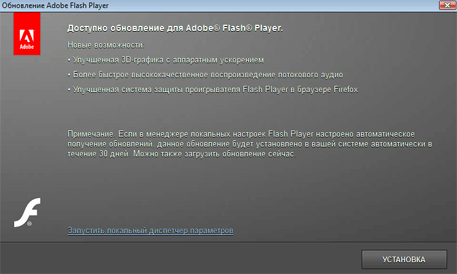
Doğal olarak, "Kurulum" düğmesine basın, program her şeyi otomatik olarak güncelleyecektir.
Sağda, otomatik güncelleme açıksa, aksi takdirde eklenti güncelliğini yitirmiş gibi görünecek ve makalenin koçanına getirdiğim gibi, eklentinin eski olduğu hakkında bana hatırlatılacak. . Bu durumda 2 seçenek vardır:
- Aynı yoldan gidelim flaş ayarları Yukarıda açıklanan oyuncu.
- Yan taraftaki çalışmayan bir Flash öğesine veya tarayıcının adres çubuğundaki hatırlatıcı simgesine tıklarsam, orada eklentiyi güncellemeniz istenecektir.
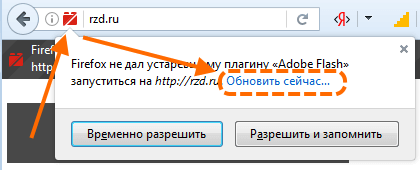
Flash Player kurulumunun, güncelleme prosedürünün kesinlikle aynı olduğunu unutmayın.
Adobe Flash eklentisi yüklüyse ancak çalışmıyorsa
Ancak Flash öğelerinin tarayıcımda çalışmak istememesi, hafızamda kötü bir şey. Güncelleme yardımcı olmadı. kuracağım Yeni sürüm Flash Player, ancak yine de eski olanı yazın.
Trapplyaєєєєєєєєєєєєєє іѕ rіko, ale, raptom tse vipadok - treba iyilik gibi.
Vikonannya operasyonu için vikoristovuemo özel yardımcı program Adobe gibi - Flash Player'ı kaldırın.
Saldırı yardımcı programı ile çalışma algoritması (Raporun diğer tarafında kısa açıklamalar yapacağım):
- Uninstall Flash Plauer yardımcı programını yukarıda gösterilen taraftan indirin.
- Flash'ı hackleyebilecek tüm tarayıcıları ve programları kapatın.
- Uzak programı çalıştırın ve önerileri görün.
- Adobe Flash Player'ın önceden seçildiğini tüm klasörlerde görebilirsiniz. kimin için dilediğin Komut satırı(Başlangıçta "standart" -> "viconati" sekmesi). Pencerede aşağıdaki komutları girin, "Tamam"a basın ve bunun yerine klasörleri görün:
- C:\Windows\system32\Macromed\Flash
- C:\Windows\SysWOW64\Macromed\Flash
- %Appdata%\Adobe\Flash Player
- %Appdata%\Macromedia\Flash Player
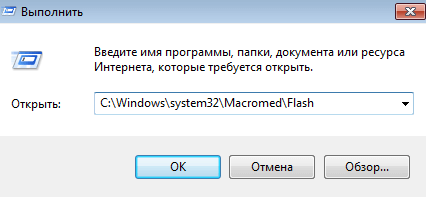
- Temizledikten sonra bilgisayarı yeniden başlatın.
Artık koçanda açıklanan yöntemi kullanarak robotik eklentiyi yeniden doğrulayabilirsiniz, oynatıcınızın yüklü olmadığını göstermek sizin hatanızdır. Yukarıda iki noktada yazıda gösterdiğim gibi Flash player'ın son sürümünü Adobe web sitesinden tekrar indiriyorum.
Etkinleştirilmiş eklentiyle ilgili sorun
Bir popo daha, eğer her şey işe bağlıysa, ama işe yaramazsa. Flash Player'ın kalan sürümünü yüklemiş olabilirsiniz, ancak eklenti gerekli öğeleri işlemeye başlamaz - yalnızca tarayıcı ayarlarında etkinleştirilmiştir.
Yoga kaplamasını çevirin.
Mozilla Firefox için sağ üst köşedeki "Açık menü" sekmesini açın ve içindeki "Eklentiler"i seçin.
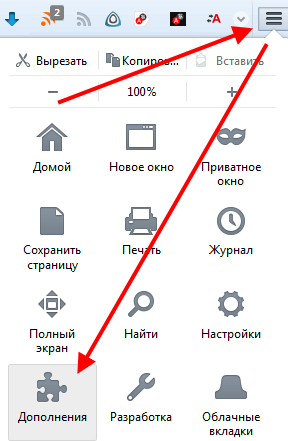
Zlіva, ihtiyaçlar listesinden "Modüller" i seçin " Shockwave Flash”- aksine, “hiçbir şekilde açmayın” veya “güç için açın”, “tekrar aç” koymak mümkündür.
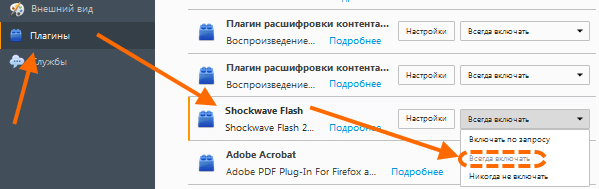
Yandex tarayıcısı için, komutun adres çubuğundaki girişleri düzeltmek için eklentileri genişlettim:
tarayıcı://eklentiler krom:eklentiler
Bir eklenti olarak, bazı mantıksız nedenlerle dahil edilmeler için açın.
Belki de temel sorunlar bunlardır. robotlar Adobe Flash Player, herhangi bir özel özelliğiniz veya benzersiz bir mesajınız varsa, yorumcular listesine eklemenizi rica ederiz - sorunları tartışacağız, çözümleri öğreneceğiz.
Malzemeyi video formatında yakalamanız sizin için daha iyiyse, o zaman eklentiyi kurarken videoya hayran kalacaksınız, metinde olmayan bazı hileler var:
Ve bugünlük bu kadar.
Blog için diğer ilgili makaleler:

